Utilizați funcția de înregistrare a ecranului
Funcția de înregistrare a ecranului poate fi utilizată pentru a crea scurte videoclipuri instructive pe care să le postați pe un padlet.
Utilizarea înregistratorului de ecran pe Padlet
- Pentru panourile Padlet, deschideți-vă panoul și creați o nouă postare făcând clic pe butonul(+). Pentru Sandbox, crearea unei noi postări nu este necesară.
- Selectați butonul More Attachments ( Mai multe atașamente ) (indicat de semnul + urmat de un număr) din meniul postării pentru a deschide mai multe opțiuni.
Butonul More Attachments pentru Sandbox este situat în meniul de instrumente din partea dreaptă a ecranului.
- Selectați Înregistrator de ecran.
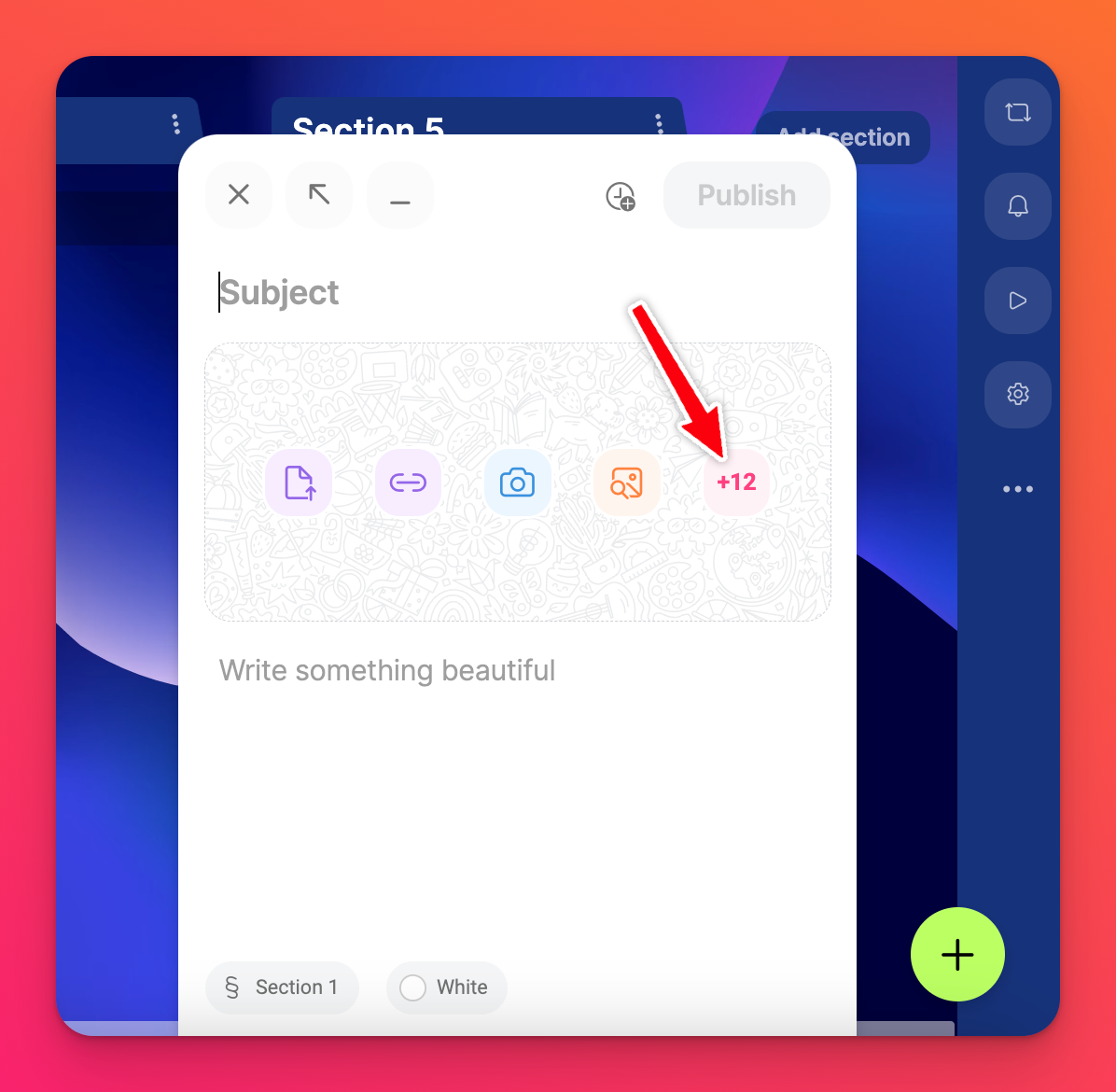 | 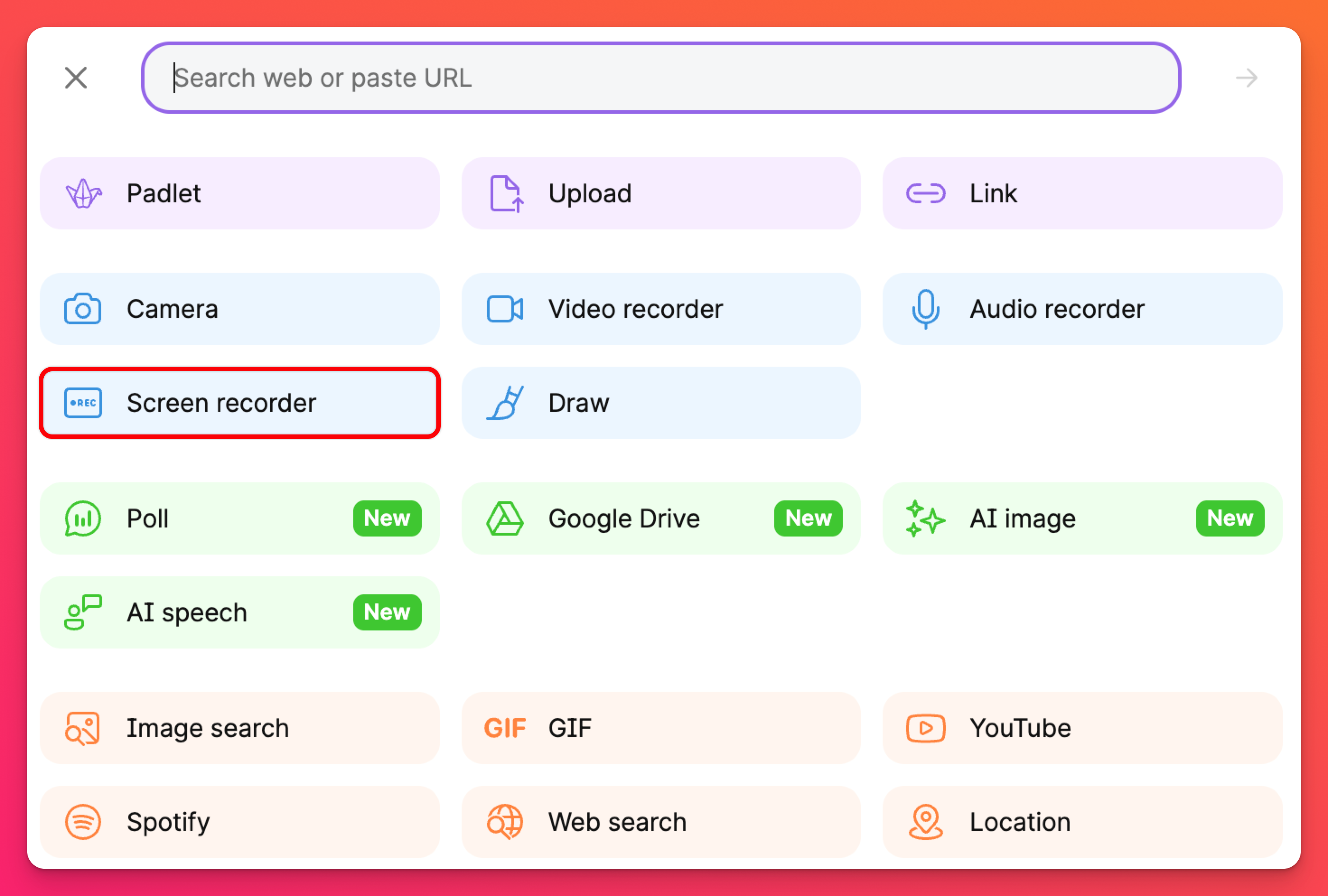 |
- Permiteți utilizarea microfonului dvs. dacă doriți să utilizați și sunetul sistemului în înregistrarea ecranului.
Partajarea audio de sistem variază în funcție de tipul de browser.
Chrome acceptă partajarea audio de sistem numai pentru un tab.
Firefox/Safari nu acceptă deloc partajarea audio a sistemului.
Chrome acceptă partajarea audio de sistem numai pentru un tab.
Firefox/Safari nu acceptă deloc partajarea audio a sistemului.
- Alegeți microfonul corect și limita de timp și faceți clic pe Next (Următorul).
- Alegeți ecranul/fereastra/ fila care urmează să fie partajată.
- Activați butonul ON de lângă "Share system audio," (opțional) și faceți clic pe Share.
- Odată ce înregistrarea este finalizată, faceți clic pe Stop.
- Previzualizați înregistrarea și faceți clic pe Salvare și apoi pe Publicare.
Întrebări frecvente
De ce padlet-ul meu încorporat nu îmi permite să folosesc funcția Înregistrator de ecran?
Dacă padlet-ul dvs. încorporat nu vă permite să înregistrați ecranul, este posibil să trebuiască doar să actualizați parametrii allow din codul de încorporare. Accesați codul încorporat și căutați partea care spune "allow=". Modificați manual acest parametru tastând următorul text exact așa cum se arată: allow="camera;microphone;geolocation;display-capture;clipboard-write"
Codurile embed care au fost activate înainte de lansarea înregistratorului nostru de ecran trebuie actualizate manual. Noile coduri de încorporare vor avea deja parametrii allow corecți.
Codurile embed care au fost activate înainte de lansarea înregistratorului nostru de ecran trebuie actualizate manual. Noile coduri de încorporare vor avea deja parametrii allow corecți.
De ce primesc mereu un mesaj să încerc într-o fereastră diferită?
Unele LMS-uri au anumite restricții care nu permit înregistrările pe ecran. Mesajul pop-up "Încercați din nou într-o altă fereastră" are rolul de a vă ajuta să lansați înregistratorul de ecran în cadrul unui browser.

